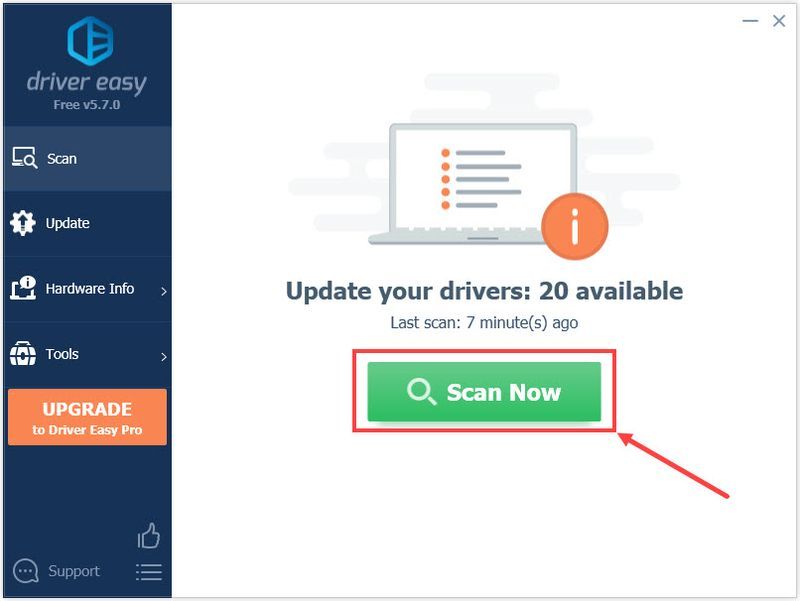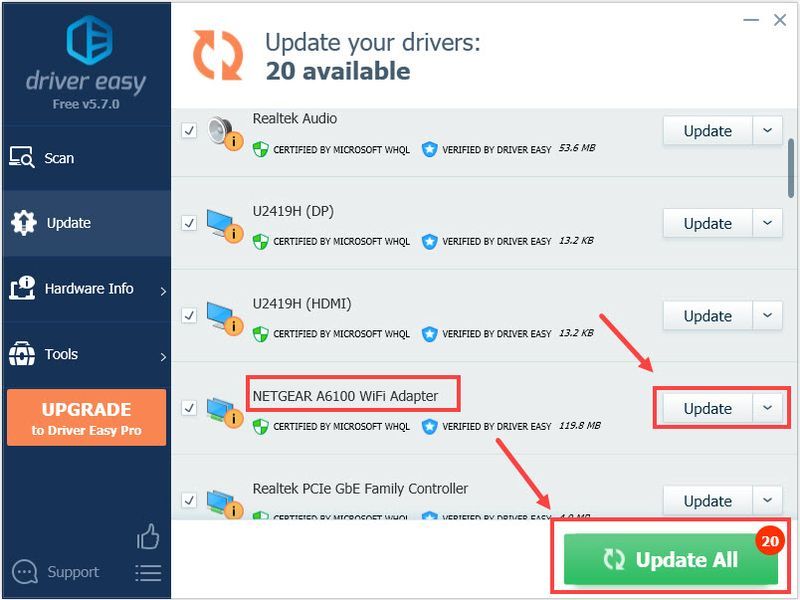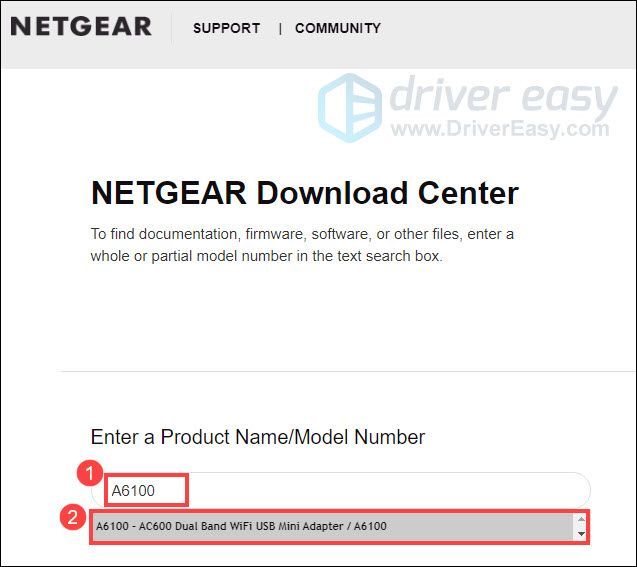Wi-Fi 연결 상태가 양호한지 확인하려면 무선 어댑터 드라이버를 최신 상태로 유지해야 합니다. 이 게시물에서는 NETGEAR 무선 어댑터 드라이버를 쉽고 빠르게 다운로드하고 업데이트하는 방법을 알려 드리겠습니다.
NETGEAR Wi-Fi 어댑터 드라이버를 업데이트하는 방법
NETGEAR 무선 어댑터 드라이버를 업데이트하는 방법에는 주로 두 가지가 있으며 원하는 방법을 선택할 수 있습니다.
옵션 1 – 자동(권장) – 가장 빠르고 쉬운 옵션입니다. 마우스 클릭 몇 번으로 모든 작업이 완료됩니다. 컴퓨터 초보자라도 쉽게 수행할 수 있습니다.
옵션 2 - 수동 – 이 방법으로 드라이버를 업데이트하려면 컴퓨터 기술과 인내심이 필요합니다. 온라인에서 정확히 올바른 드라이버를 찾고 단계별로 다운로드하여 설치해야 하기 때문입니다.
옵션 1 – NETGEAR 무선 어댑터 드라이버 자동 업데이트(권장)
NETGEAR 무선 어댑터 드라이버를 수동으로 업데이트할 시간, 인내심 또는 컴퓨터 기술이 없는 경우 다음을 사용하여 자동으로 업데이트할 수 있습니다. 드라이버 이지 .
Driver Easy는 시스템을 자동으로 인식하고 올바른 드라이버를 찾을 수 있는 유용한 도구입니다. 컴퓨터가 실행 중인 시스템이 무엇인지 정확히 알 필요도 없고, 잘못된 드라이버를 다운로드하여 설치하는 위험을 감수할 필요도 없으며, 설치할 때 실수할 염려도 없습니다. Driver Easy가 모든 것을 처리합니다.
Driver Easy의 무료 또는 Pro 버전을 사용하여 드라이버를 자동으로 업데이트할 수 있습니다. 그러나 Pro 버전을 사용하면 단 2번의 클릭만 하면 됩니다.
- Driver Easy를 실행하고 지금 검색 단추. Driver Easy는 컴퓨터를 스캔하고 문제가 있는 드라이버를 감지합니다.
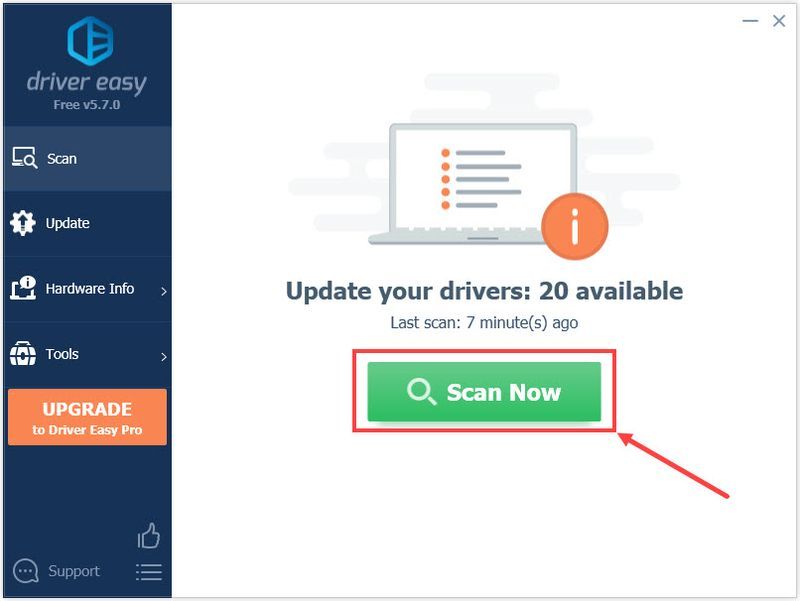
- 딸깍 하는 소리 모두 업데이트 시스템에 없거나 오래된 모든 드라이버의 올바른 버전을 자동으로 다운로드하고 설치하려면(이를 위해서는 프로 버전 – 모두 업데이트를 클릭하면 업그레이드하라는 메시지가 표시됨).
또는 다음을 클릭할 수 있습니다. 업데이트 원한다면 무료로 할 수 있지만 부분적으로는 수동입니다.
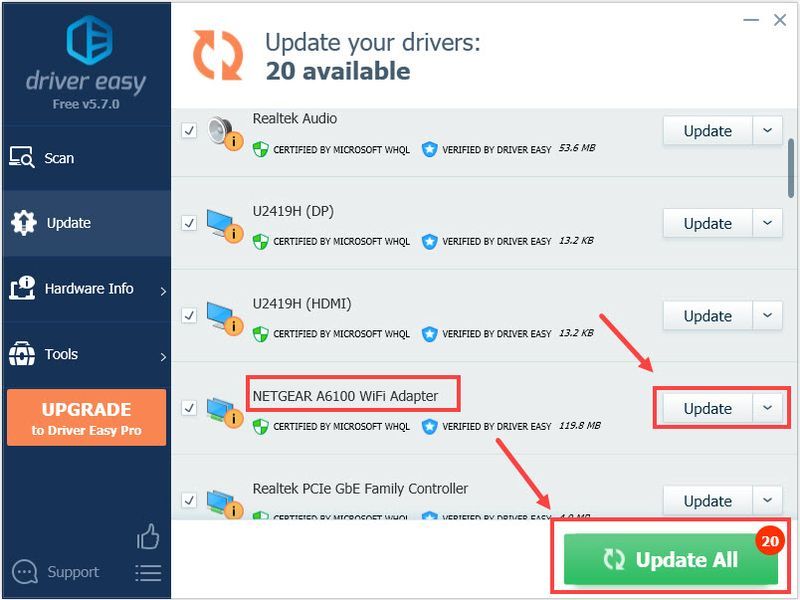 Driver Easy의 Pro 버전 완전한 기술 지원이 제공됩니다. 도움이 필요하시면 연락주세요 Driver Easy 지원팀 ~에 support@drivereasy.com .
Driver Easy의 Pro 버전 완전한 기술 지원이 제공됩니다. 도움이 필요하시면 연락주세요 Driver Easy 지원팀 ~에 support@drivereasy.com . - 이동 NETGEAR 다운로드 센터 .
- 검색창에서, 제품 이름/모델 번호를 입력하십시오 , 드롭다운 메뉴에서 선택합니다.
예를 들어 NETGEAR A6100 WiFi 어댑터용 드라이버를 다운로드하려면 다음을 입력합니다. A6100 검색 상자에 입력한 다음 선택 A6100 – AC600 듀얼 밴드 WiFi USB 미니 어댑터 / A6100 결과 목록에서.
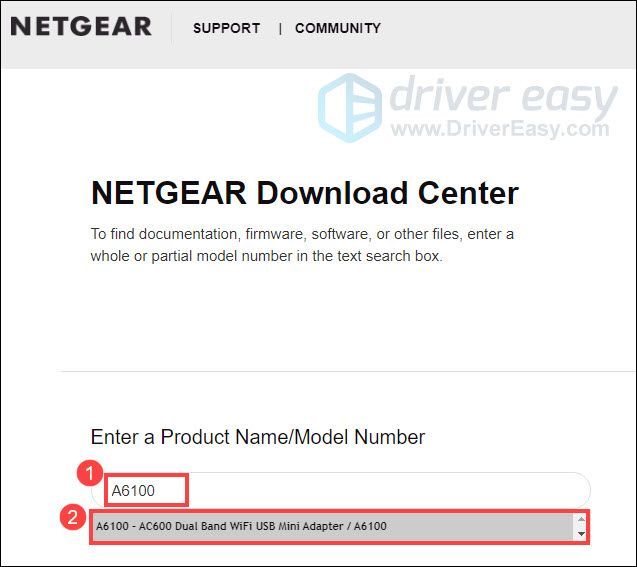
- 드라이버를 다운로드했으면 해당 드라이버를 두 번 클릭하고 화면의 지시에 따라 드라이버를 설치 .
- 넷기어
- 무선 전화
드라이버를 업데이트한 후 컴퓨터를 다시 시작하여 적용하십시오.
옵션 2 – NETGEAR 무선 어댑터 드라이버를 수동으로 업데이트
NETGEAR 공식 웹사이트에서 최신 NETGEAR 무선 어댑터 드라이버를 다운로드할 수 있습니다. 이렇게 하려면:
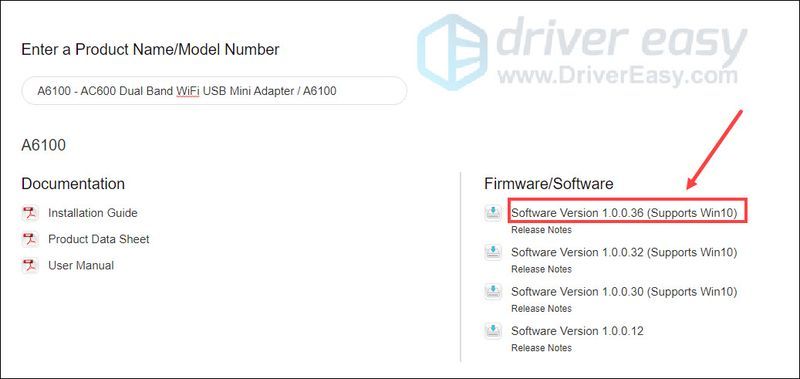
그게 다야 - 이 게시물이 도움이 되었기를 바랍니다. 질문이나 제안 사항이 있으면 아래에 의견을 남겨주세요.